Het is bijvoorbeeld niet nodig om een voettekst op iedere bladzijde handmatig in te voeren. Immers, daarvoor heeft Word een speciale functionaliteit. Deze is te vinden bij de functie ‘invoegen’ in de lichtblauwe taakbalk boven het scherm van Word. Is deze aangeklikt, dan kiest u voor ‘Koptekst en voettekst sluiten’.
Een index vergroot het overzicht in een rapport of jaarverslag. Voor het maken van zo’n index gaat u naar het verwijzingen-menu boven in de blauwe balk.

Vervolgens kiest u voor ‘Index invoegen’, welke als een van de laatste functies helemaal rechts staat in de bovenste afbeelding. Vinkt u dit aan, dan komt u op het volgende scherm.
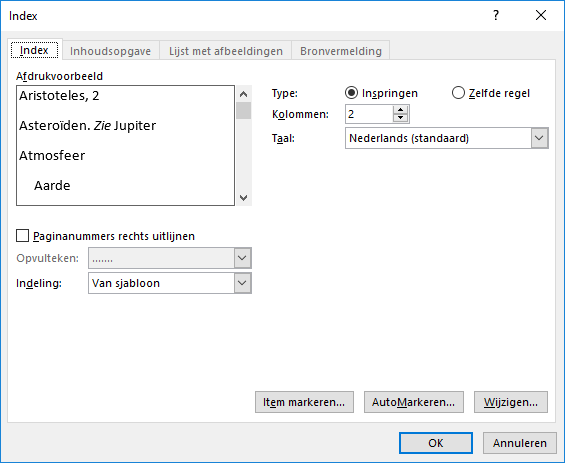
Wanneer u op ‘ok’ drukt, krijgt u op de plek van de index: de melding Geen indexgegevens gevonden. Oftewel, er moeten nog indexwoordenverzameld moeten worden. Dat kan via de functie ‘Item markeren’. Deze staat aan de linkerkant van de eerder genoemde functie ‘Index invoegen’. U gaat wel de bekende ¶ zien en de vermelding: {·XE·”Woord”· \r·”Woord”· }.
Het linker-woord is het getoonde woord in de index, het tweede de indexnaam. Om de code te laten verdwijnen drukt u op ALT + F9. Het voert wat ver om deze functie volledig uit te leggen. WIlt u hier meer over weten, neem dan contact op.
Pagina-nummeren in een rapport of jaarverslag kan onnodig veel tijd kosten wanneer dat handmatig gebeurt. Gelukkig weten de meeste ondernemers wel de functie te vinden voor paginanummering.

Mocht dat niet zo zijn, dan staat deze in het scherm van ‘Invoegen’. Helemaal rechts bij de functies ‘Koptekst’, ‘Voettekst’ en dan daaronder staat: ‘Paginanummer’ vermeld. Het is ook mogelijk om dat nummer anders op te maken. Dat kan met ‘Opmaakpagina-nummers’ wat de tweede functie van onderen is in het betreffende tabje.
